-

-
การลงทะเบียน AtlasVPN / การสมัคร / การตั้งค่า
ในบทความด้านบน เราได้อธิบายวิธีสมัคร AtlasVPN
หากยังไม่ได้สมัคร คุณสามารถสมัครได้จากเว็บไซต์านล่าง
เข้าเว็บไซด์
AtlasVPN Official Website
ในบทความนี้
- ขั้นตอนการตั้งค่า AtlasVPN บน macOS
- วิธีดาวน์โหลดและใช้งานแอป AtlasVPN บน MacOS
ใช้เวลาเพียง 3 นาทีในการตั้งค่าและใช้งาน
【Mac】วิธีตั้งค่า AtlasVPN
ในการใช้ AtlasVPN บน Mac ก่อนอื่นเราจะอธิบายวิธีดาวน์โหลดและตั้งค่าแอป
ขั้นตอน 1.ดาวน์โหลดและติดตั้งแอปบน Mac
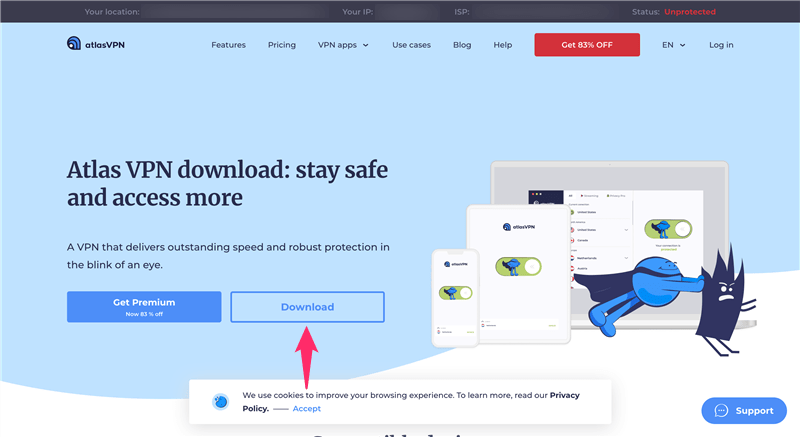
เข้าไปที่
AtlasVPN Official Website
แล้วคลิก「Download」
กรุณาดำเนินการตามขั้นตอนใน App Store
การติดตั้งแอปเสร็จสมบูรณ์
ขั้นตอน 2.ลงชื่อเข้าใช้แอป
หลังจากติดตั้งแอปบนคอมพิวเตอร์ของคุณแล้ว ให้คลิก「เปิด」เพื่อเปิดแอป
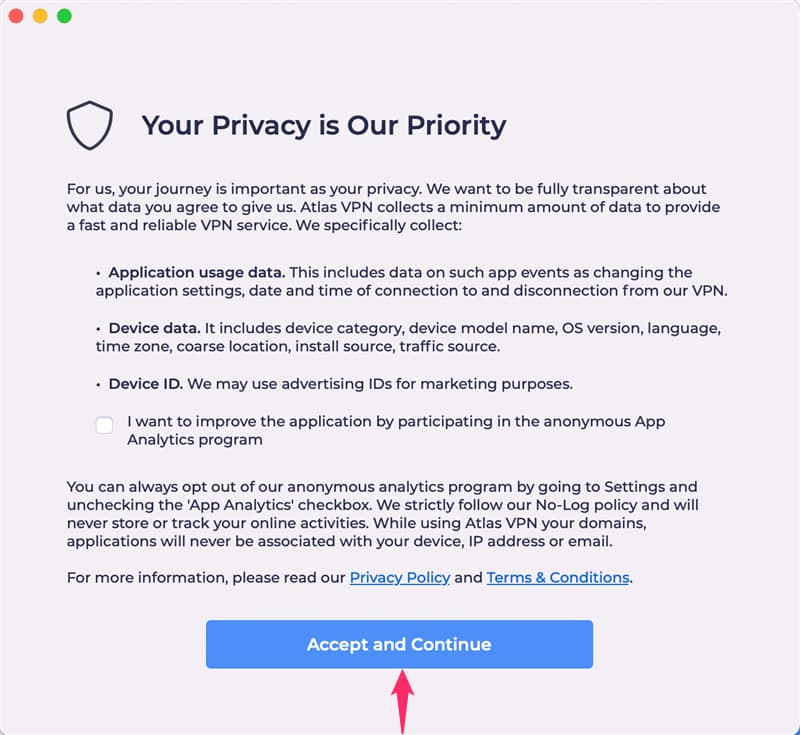
คลิก「Accept and Continue」
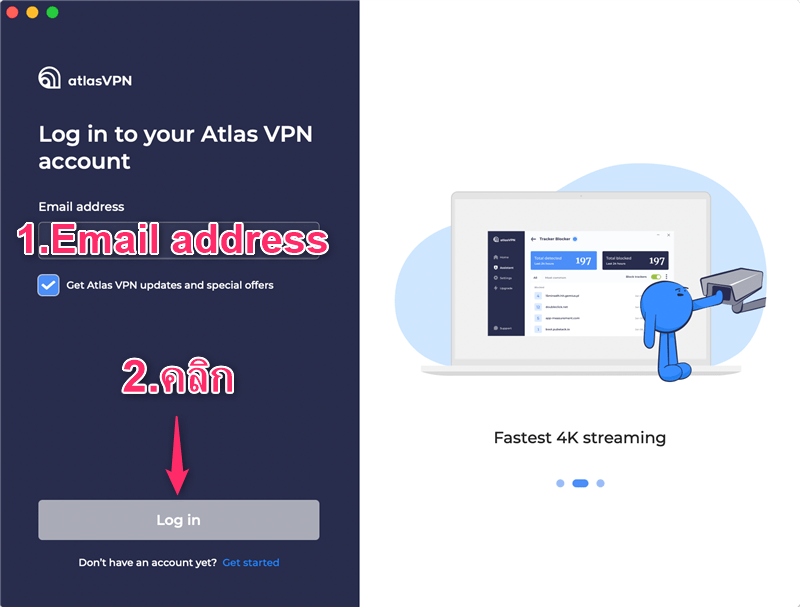
- ป้อน「Email address」ของคุณ
- คลิก「Log in」
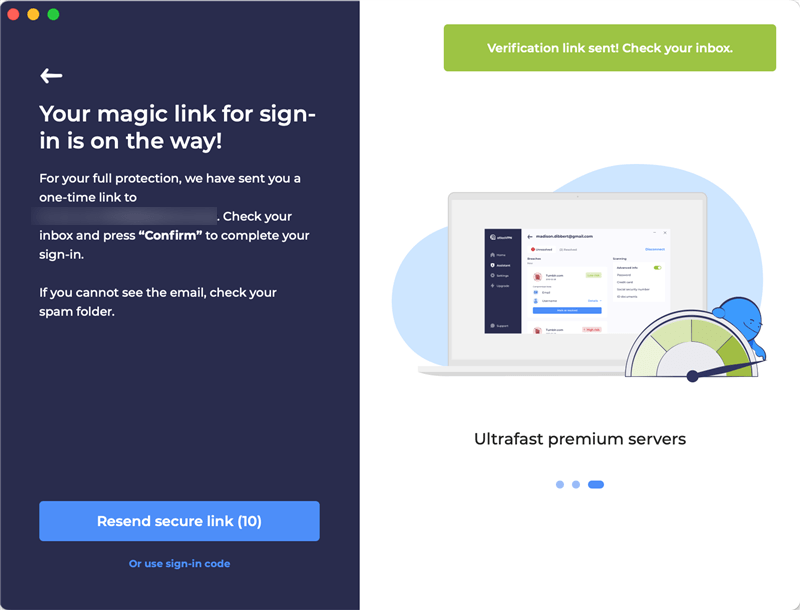
อีเมลจะถูกส่งจาก AtlasVPN ไปยัง Email address ที่คุณลงทะเบียนไว้ ดังนั้นให้ตรวจสอบกล่องจดหมายของคุณ
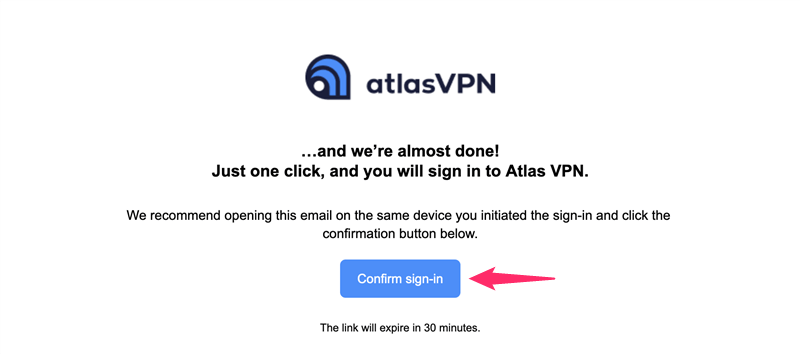
คลิกปุ่ม「Confirm sign-in」ในอีเมลที่คุณได้รับจาก AtlasVPN
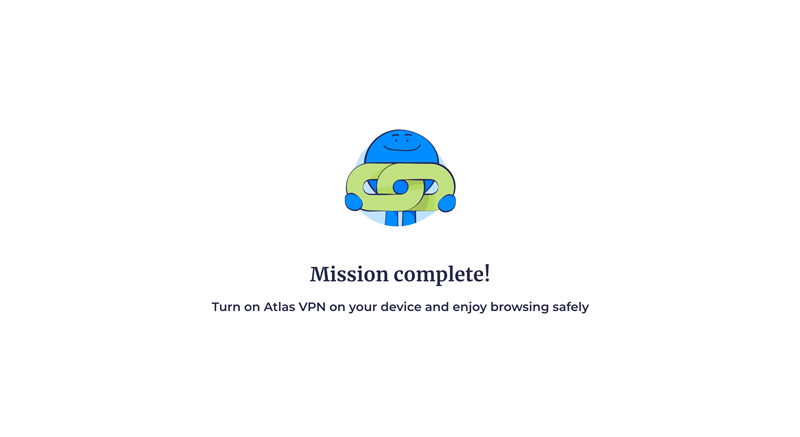
เมื่อคุณเห็นสิ่งนี้ แสดงว่าคุณลงชื่อเข้าใช้แอปสำเร็จแล้ว
เข้าเว็บไซด์
AtlasVPN Official Website
【Mac】วิธีใช้แอป AtlasVPN
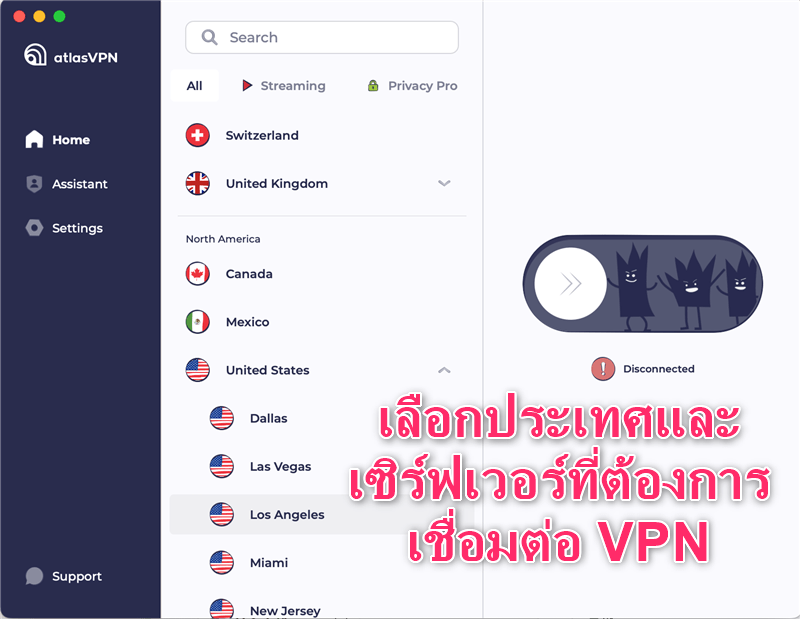
การใช้แอป AtlasVPN นั้นง่ายมาก
ก่อนอื่น เลือกประเทศและเซิร์ฟเวอร์ที่คุณต้องการเชื่อมต่อกับ VPN
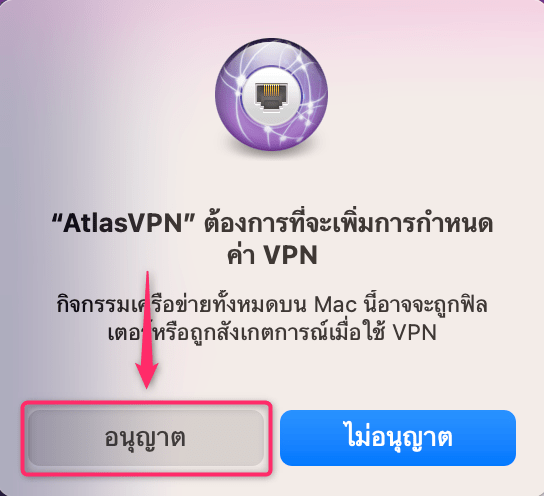
คุณจะถูกขอให้เพิ่มการกำหนดค่า VPN คลิก「อนุญาต」
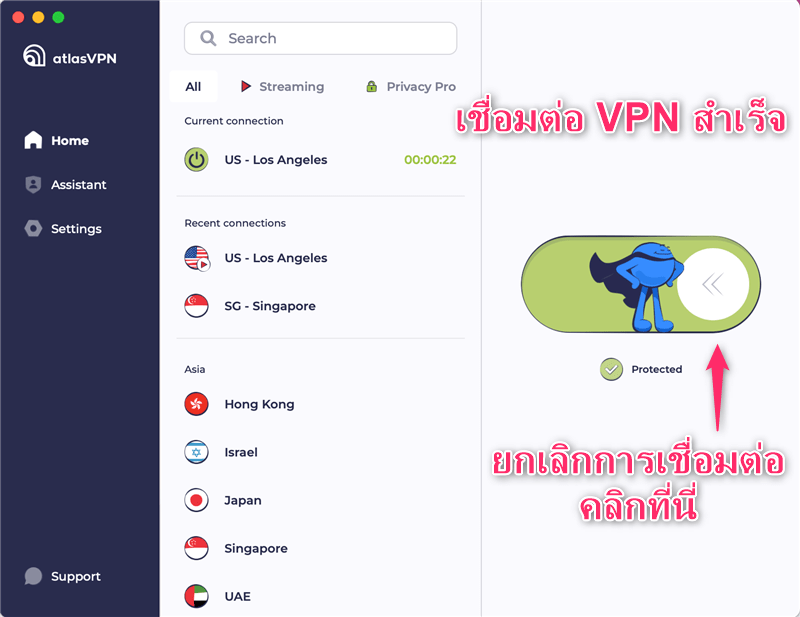
หากสิ่งนี้ปรากฎขึ้นแสดงว่าการเชื่อมต่อ VPN ของคุณสำเร็จ
คลิก「ปุ่มกลางเพื่อยกเลิกการเชื่อมต่อ VPN」
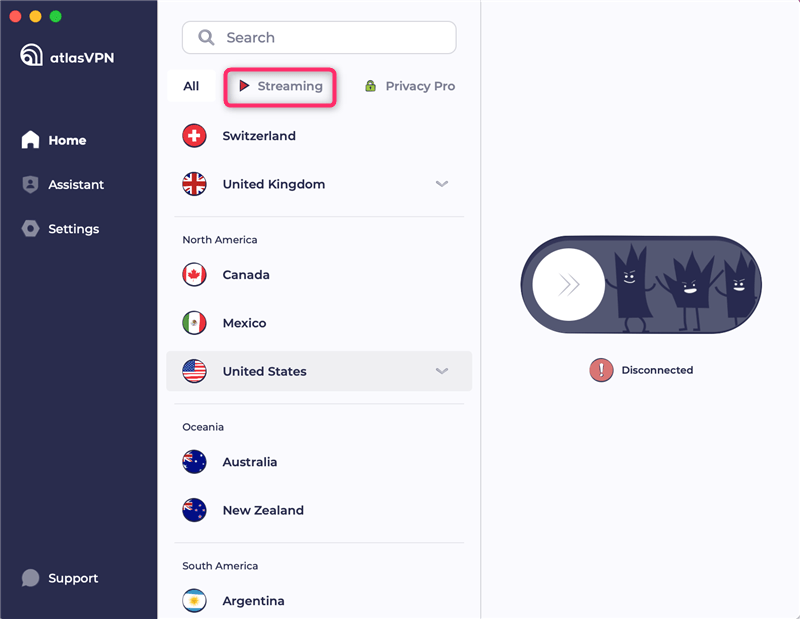
หากคุณเลือก「Streaming」คุณสามารถใช้เซิร์ฟเวอร์ที่ดีที่สุดสำหรับบริการสตรีมมิ่ง
หากต้องการดูวิดีโอและรายการในรูปแบบ 4K ให้เลือกประเทศของคุณในการ Streaming
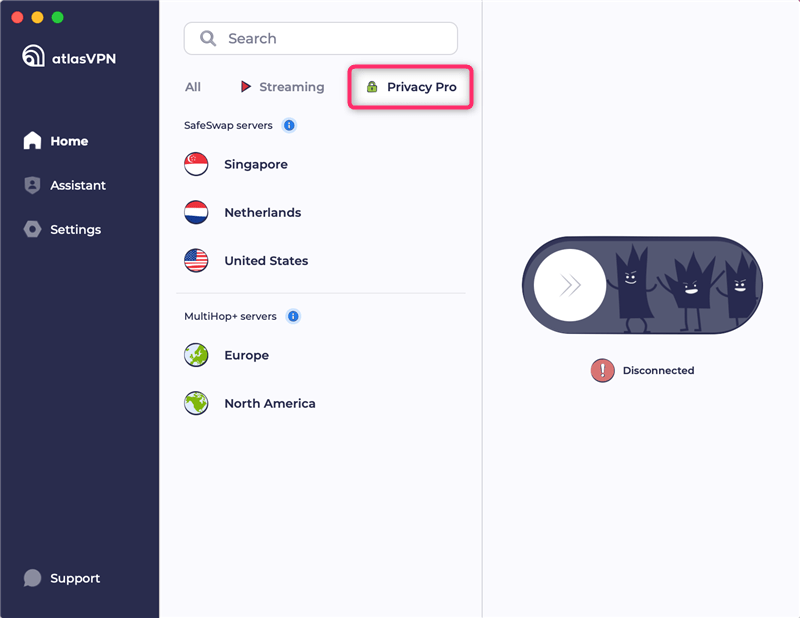
เลือก「Privacy Pro」เพื่อเพิ่มการรักษาความลับ
- SafeSwap Servers : อนุญาตการเข้าถึงเว็บพร้อมกันจาก IP Address หลายรายการเมื่อเชื่อมต่อ เป็นภาพของ IP Address ที่เปลี่ยนแปลงตลอดเวลา
- MultiHop+ Servers : เชื่อมต่อผ่านเซิร์ฟเวอร์ VPN หลายเครื่อง ตัวอย่างเช่น ไปที่เซิร์ฟเวอร์สหรัฐอเมริกาก่อนแล้วก็ไปต่อที่เซิร์ฟเวอร์เยอรมัน
เนื่องจากกลไกของ VPN ความเร็วในการสื่อสารจะลดลงในขณะที่เชื่อมต่อ VPN ดังนั้นให้ยกเลิกการเชื่อมต่อเมื่อไม่ได้งาน
เข้าเว็บไซด์
AtlasVPN Official Website


